Win7怎么隐藏本地磁盘驱动器 Win7隐藏本地磁盘驱动器的方法
发布时间:2017-04-14 16:56:12作者:知识屋
Win7怎么隐藏本地磁盘驱动器 Win7隐藏本地磁盘驱动器的方法 为了保护个人隐私,Win7系统用户会将文件进行隐藏,殊不知不仅文件能够隐藏,其实本地磁盘也是能够隐藏的,与其一个个的隐藏文件,不如将整个本地磁盘隐藏了事,下面小编就教大家Win7如何隐藏本地磁盘。
原理:
在win7中每个磁盘都有一个盘符,我们可以通过对指定分区进行盘符去除,这样就能达到隐藏本地磁盘的效果;
操作方法:
1、右键点击“计算机”然后选择管理;
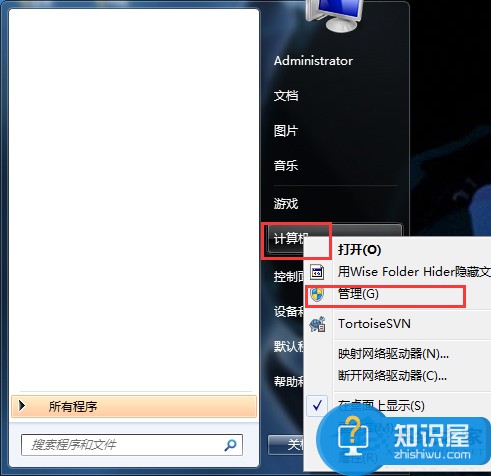
2、打开管理界面后,点击“磁盘管理”,然后右键点击要隐藏的磁盘,选择“更改驱动器号和路径”;

3、这时会出现一个界面,点击“删除”按钮;
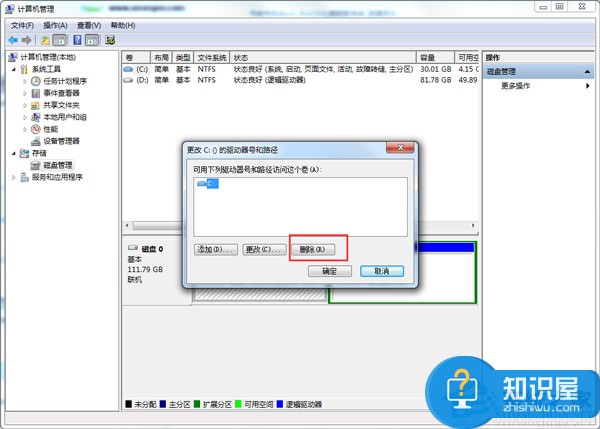
4、这时系统又会出现提示,因为没有驱动器号后,磁盘会被隐藏,所以你要是在该盘有程序,那么会就无法运行,确定没有后,按是;
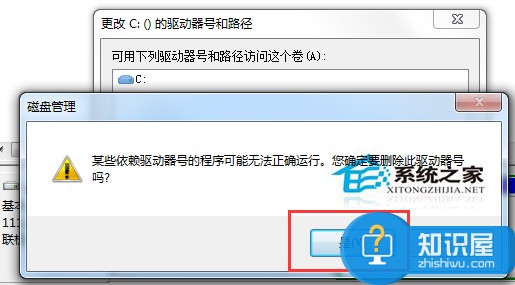
5、确定后,操作就完成了,再打开计算机,已经无法看到G盘,当然现在也不能往里面存文件,如果想要显示的话回到磁盘管理,重新为该磁盘指定一个盘符即可,不会损失文件!
上面就是Win7隐藏本地磁盘的方法介绍了,你可以分成一个磁盘来放重要文件,然后隐藏起来。
知识阅读
-
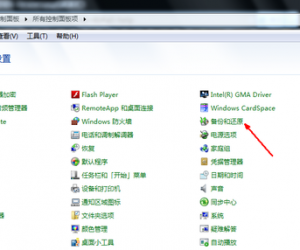
win7旗舰版怎么还原系统方法步骤 电脑还原系统详细步骤win7
-

怎么将caj格式转换成word文档 caj转换成word的方法图解教程
-
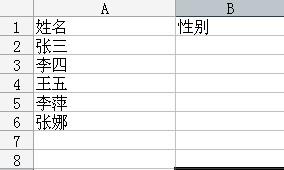
excel下拉菜单怎么做 excel下拉菜单方法教学
-

电兔贷款怎么提现 电兔贷款提现教程
-

如何将PPT美化大师安装到WPS软件?方法一览
-

win8.1系统盘空间不足修复方法 怎么增加win8.1C盘使用空间
-
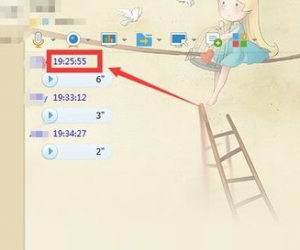
qq语音怎么转发给别人 qq语音转发消息方法教学
-
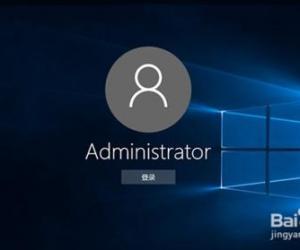
win10无法使用内置管理员账户打开应用怎么办开启 win10内置管理员账户无法激活此应用
-

xp系统怎么调鼠标速度 xp系统调鼠标速度的方法
-
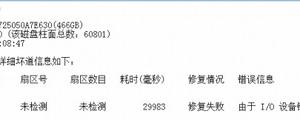
硬盘坏道修复无效如何解决 win7电脑硬盘有个坏道无法修复怎么办
软件推荐
更多 >-
1
 一寸照片的尺寸是多少像素?一寸照片规格排版教程
一寸照片的尺寸是多少像素?一寸照片规格排版教程2016-05-30
-
2
新浪秒拍视频怎么下载?秒拍视频下载的方法教程
-
3
监控怎么安装?网络监控摄像头安装图文教程
-
4
电脑待机时间怎么设置 电脑没多久就进入待机状态
-
5
农行网银K宝密码忘了怎么办?农行网银K宝密码忘了的解决方法
-
6
手机淘宝怎么修改评价 手机淘宝修改评价方法
-
7
支付宝钱包、微信和手机QQ红包怎么用?为手机充话费、淘宝购物、买电影票
-
8
不认识的字怎么查,教你怎样查不认识的字
-
9
如何用QQ音乐下载歌到内存卡里面
-
10
2015年度哪款浏览器好用? 2015年上半年浏览器评测排行榜!








































